Na tela a seguir o usuário poderá cadastrar todos os horários que serão utilizados no sistema.
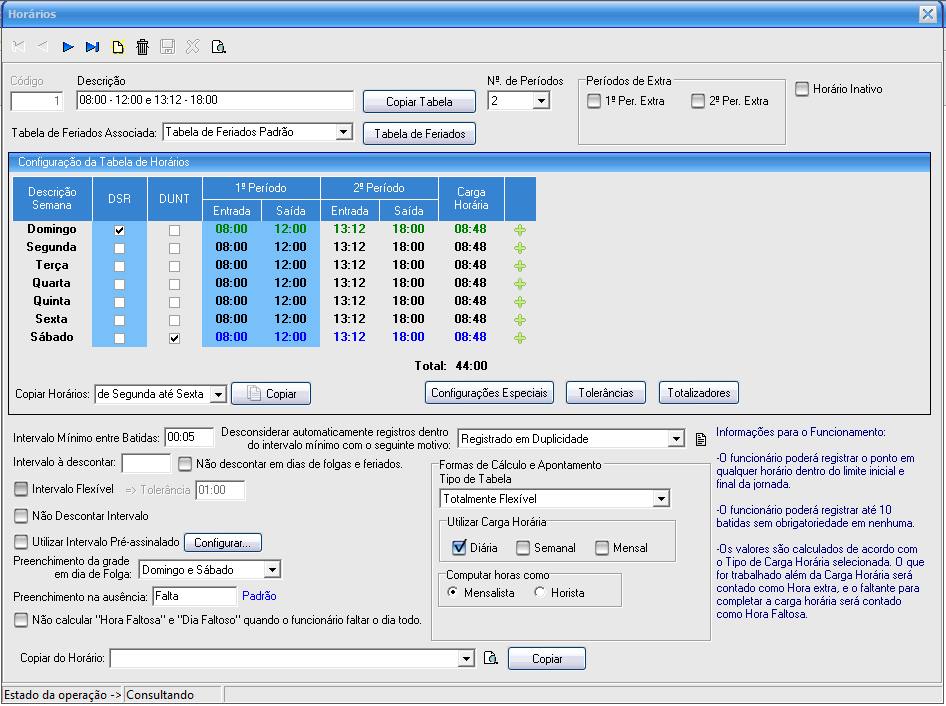
1 – Para abrir a tela Cadastro de Horários, acesse o menu Cadastro/Horários.
2 – Para iniciar o cadastro de novos horários, clique no botão Incluir ![]() .
.
3 – No campo Código o sistema sugere uma sequência porém, sendo necessário, este código pode ser alterado apenas na criação de um novo registro. Para registros já cadastrados o código não pode ser alterado.
4 – No campo Descrição digite o nome do horário que está sendo cadastrado.
5 – No campo Tabela de Feriados Associada, selecione a tabela de feriados que será vinculada à tabela de horários que está sendo cadastrada.
6 – Caso queira cadastrar uma nova tabela de feriados ou mesmo consultar uma tabela de feriados, clique no seguinte botão para que a tela Cadastro de Tabelas de Feriados ![]() .
.
7 – Caso queira copiar uma tabela de horários clique no botão Copiar Tabela ![]() . Clicando neste botão o sistema liberará a mensagem abaixo. Clique em SIM para copiar.
. Clicando neste botão o sistema liberará a mensagem abaixo. Clique em SIM para copiar.
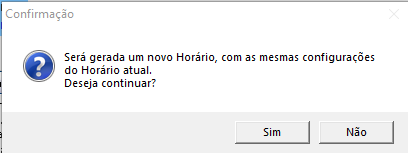
8 – Na área Configuração da Tabela de Horários preencha as seguintes colunas e linhas dando um clique com o mouse sobre cada quadradinho.
9 – Na coluna DSR marque o dia do descanso semanal remunerado.
10 – Na coluna DUNT marque os dias úteis não trabalhados.
11 – Na coluna 1º Período indique os horários de entrada e saída. Por exemplo o primeiro período inicia às 08h e termina às 12h.
12 – Na coluna 2º Período indique os horários de entrada e saída. Por exemplo o segundo período inicia às 13h e termina às 18h.
13 – Na coluna Extra indique os horários de entrada e saída. Por exemplo o período de hora extra inicia às 18:01h e termina às 21:59h.
14 – Na coluna Carga Horária o sistema calcula por dia quantas horas deverão ser trabalhadas.
15 – Com o preenchimento das colunas acima citadas, o sistema calcula a carga de horas trabalhadas que a semana poderá ter.
16 – Para agilizar o andamento do cadastro, selecione uma das opções do campo Copiar Horários. Digite os horários por exemplo na Segunda-feira. Vá até o campo Copiar Horários e selecione uma das seguintes opções e em seguida clique no botão Copiar ![]() :
:
17 – ‘De Segunda Até Sexta’, selecionando esta opção o sistema copiará os mesmos horários de segunda até sexta-feira.
18 – ‘De Segunda Até Quinta’, selecionando esta opção o sistema copiará os mesmos horários de segunda até quinta-feira.
19 – ‘De Segunda Até Sábado’, selecionando esta opção o sistema copiará os mesmos horários de segunda até sábado.
20 – ‘De Domingo Até Sábado’, selecionando esta opção o sistema copiará os mesmos horários de domingo até sábado.
21 – ‘De Sábado Até Domingo‘, selecionando esta opção o sistema copiará os mesmos horários de sábado até domingo.
22 – Clicando no botão Tolerâncias ![]() , o sistema abre a telinha abaixo para que o usuário selecione o coletor que será vinculado com a tabela de horários que está sendo cadastrada.
, o sistema abre a telinha abaixo para que o usuário selecione o coletor que será vinculado com a tabela de horários que está sendo cadastrada.
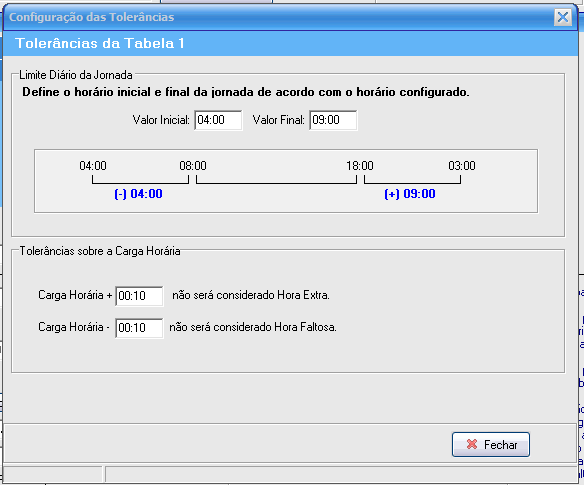
23 – Na área Jornada Normal (1º e 2º Per.) informe o tempo de tolerância para a entrada e saída nos campos Antes e
Após.
24 – No campo Tolerância Extra Antes Entrada do 1º Per., coloque o tempo de tolerância.
26 – No campo Tolerância Extra Após Saída do 2º Per., coloque o tempo de tolerância.
27 – Na área Jornada Extra (3º Per.), informe o tempo de tolerância para a entra da e saída nos campos Antes e Após.
28 – Clique no botão Fechar ![]() .
.